
![Comment ajouter des raccourcis vers des fichiers Google Drive vers votre Ă©cran d'accueil [Android] Comment ajouter des raccourcis vers des fichiers Google Drive vers votre Ă©cran d'accueil [Android]](http://beogradionica.com/img/android-2018/how-to-add-google-drive-file-shortcuts-to-your-home-screen-3.jpg)
Google Drive n'est pas seulement un lecteur cloud. Vous pouvez y enregistrer Google Docs, Sheets et Slides sur lesquels vous travaillez actuellement. Il peut s'agir de fichiers sur lesquels vous travaillez ou de fichiers avec lesquels vous collaborez. Bien qu'il soit assez facile de sauvegarder des fichiers, les trouver et les ouvrir sur un appareil mobile prend souvent un robinet de trop. Une meilleure façon d'y accéder consiste à ajouter des raccourcis vers Google Desktop à votre écran d'accueil.
L'application Google Drive est dotée d'une fonction intégrée qui vous permet d'ajouter des raccourcis de fichiers. Cela fonctionne pour tout type de fichier que ce soit un fichier Google Docs ou un fichier PDF ou une image. Ouvrez le fichier dans l'application Google Drive et appuyez sur le bouton plus d'options, c'est-à -dire les trois points en haut à droite.
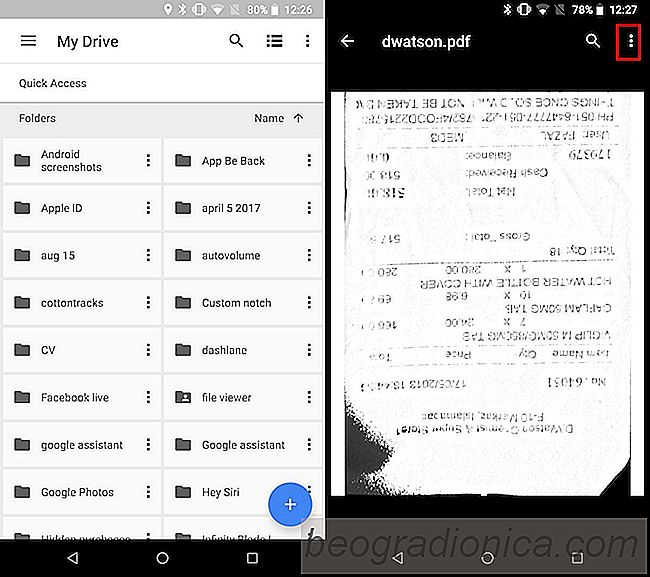
Cela ouvrira un menu assez long d'options de fichier. Faites défiler ce menu et recherchez l'option "Ajouter à l'écran d'accueil". Touchez-le et une boîte de dialogue de confirmation apparaîtra sur votre écran. Confirmez que vous voulez ajouter le raccourci du fichier.
Le raccourci sur votre écran d'accueil indique qu'il s'agit d'un raccourci de fichier et que le fichier est enregistré dans Google Drive. Il y a peu de chance que vous le confondiez avec un raccourci d'application, mais si cela vous pose un problème, vous pouvez regrouper les fichiers dans un dossier pour plus de commodité et pour un écran d'accueil plus propre.
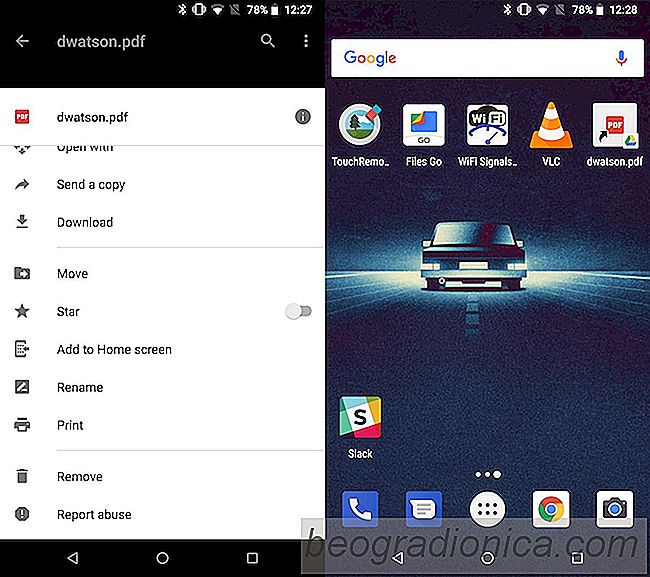
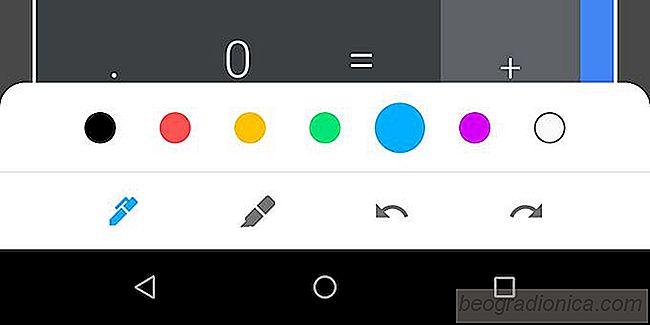
Comment obtenir l'outil de marquage d'Ă©cran Android P sur n'importe quelle version Android
L'aperçu Android P développeur est disponible et Google a chuté support pour les appareils Nexus. Il est également copié une fonctionnalité que Apple a ajouté dans iOS 11; balisage d'écran. Cette nouvelle fonctionnalité vous permet de faire des captures d'écran lorsque vous les prenez. Cela vous évite d'avoir à les ouvrir dans un éditeur.
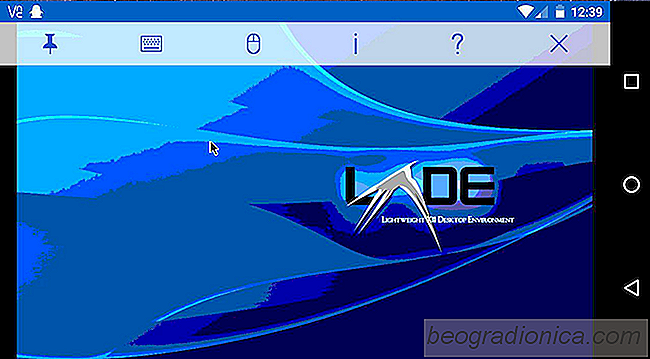
Comment faire fonctionner Linux sur Android avec Linux DĂ©ployer
Vous avez toujours voulu utiliser Linux sur Android? Il s'avère que vous pouvez, avec une application appelée Linux Deploy. Avant que tu t'énerves, il y a quelque chose que tu devrais savoir. L'application ne fonctionnera que si l'appareil Android sur lequel elle est installée dispose d'un accès root.